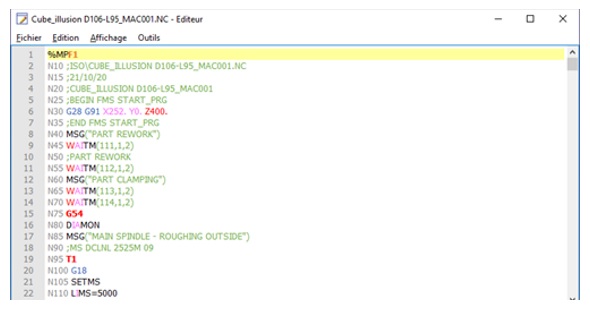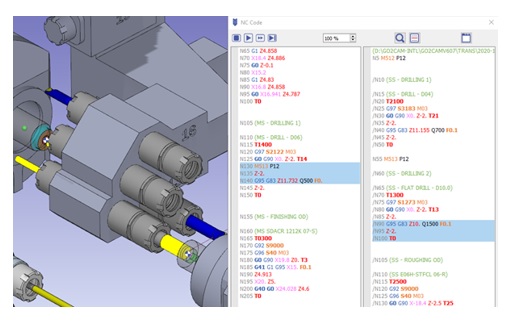此最終階段是產生在您的機械車間中實用的內容:NC 程序和操作清單以及用於控制和在您的機器上安裝零件的刀具表。對於 NC 檔案,您應該點擊選單 ‘NC 檔案’ 並繼續執行“NC 程式碼”
|
此命令允許您產生 NC 程式碼。 |
零件加工完成後,您啟動 NC 程序的產生。
-
如果載入 機台檔案 ,則使用 後置處理器 在機台內儲存的程式碼產生程式碼。
其優點是您可以自訂一些標準後置處理器的參數。
-
如果沒有機台檔案,GO2cam 會開啟後置處理器清單,您必須選擇所需的後置處理器。
注意:
以前的標準 PPS(<V6)現在已歸檔在 ppstd\lib 中。乍看之下,可用的 PP 清單已減少。
顯示設定
可以在 工具/選項/加工/NC 輸出。
-
中設定程式的顯示方式。NC 程式碼的可修改名稱:如果已勾選,則儲存方塊會開啟,您必須輸入程式名稱,否則程式名稱會自動成為零件的名稱。
-
可修改的 PP 參數:如果已勾選,則在產生程式之前,您可以存取具有某些設定參數的 PP 頁面,否則不會顯示此頁面。
-
ISO 區塊顯示:後置處理期間區塊的顯示。
-
PP 訊息顯示:在產生問題的情況下可能很有用。
-
產生後自動編輯 ISO 區塊:如果已勾選,則程式會在產生後顯示在編輯器中,否則只會儲存在 ISO 目錄中。
NC 檢視器中的後置處理
NC 檔案會在編輯器中產生;
程式編輯器
編輯器具有許多用於讀取 ISO 程式的特定功能,例如:
-
比較 檔案選單中的功能
-
搜尋 和 取代 研究選單中的功能
-
特殊搜尋, 重新編號 , 語法顏色等。在 NC 工具選單中。
您可以在頁面 編輯器 .
|
中找到所有功能的完整清單。所有新的標準 PP 都包含語法顏色並自動套用它(Fanuc(ISO 預設值)、Siemens、TNC、APT 等): |
使用者可以存取如下所示的通道多視窗編輯器: |
|
|
|